Программа для скачивания фильмов на айфон, бесплатно. 5s, 5 s в app store, 7
26.07.2018
Олег
Добрый день, уважаемые читатели. Многие пользователи айфонов часто ищут способы для скачивания фильмов на мобильное устройство. Как известно, на этих гаджетах установлена операционная система iOS, не принимающая файлы через обычный браузер.
Чтобы загрузить выбранный видео ролик, нужно воспользоваться специальной программой.
Специалисты рекомендуют несколько несложных способов для загрузки видео на айфон. Предлагаем изучить самые популярные варианты!
Загрузка через высокоскоростной менеджер файлов – Documents
Сторонняя программа для скачивания фильмов на айфон Documents с высокой скоростью скачивания позволит пользователю модного гаджета загружать любое видео с популярных видео хостингов: Ютуб, Вконтакте, Instagram и т.д.
Инструкция для пользователя:
- Открываем сайт выбранного видео сервиса.

- Выбираем ролик и копируем его ссылку.
- Запускаем программу Documents.
- В правом нижнем углу кликаем на иконку для открытия встроенного браузера, поддерживающего загрузку с выбранной видео площадки (например – YooDownload).
- В открытую рамку вставляем скопированную ссылку на выбранный ролик, вводим необходимые параметры видео и кликаем по кнопке «загрузка».
- Далее, появится новое окошко, где нужно вписать любое название загруженного ролика и «сохранить».
- В сторонней программе Documents находим папку с названием «загрузки», открываем ее и ждем окончания загрузки фильма. По завершению данной операции в нижнем углу сохраненного файла находим три точки и кликаем по ним, после чего на экране появится контекстное меню. Здесь находим кнопку «переместить» и нажимаем.
- Теперь на экране появится новое окно, где нужно выбрать папку с названием «документы», далее – «все фото» и кнопку «подтвердить перемещение» (все действия выполняем одним кликом).

- Загруженный видеоролик сохраниться в стандартной папке «фото» на вашем гаджете.
Программа для скачивания роликов — Documents бесплатная. Такой способ загрузки фильмов подходит для айфон разных моделей: 5s, 6, 6s и др.
Лучшие плееры для загрузки видео на айфон
Есть множество приложений для iOS, с помощью которых пользователь айфона сможет просматривать видеофильмы любых форматов.
На первом месте в списке самых популярных бесплатный плеер VLC, поддерживающий несколько звуковых дорожек и форматов. Загрузить видео с этого плеера можно через стороннюю программу iTunes или напрямую через Wi-Fi.
Также неплохие отзывы от пользователей айфон 7, 4s, 5 s и других моделей имеет плеер GoodPlayer, имеющий удобную функцию по созданию папок и поддержку выходов TV/VGA/HDMI. С этого ресурса владелец айфона сможет смотреть видео даже на потоковых сервисах.
Ну а если вы любите «складывать все по полочкам» и вас очень интересует порядок в видео библиотеке, рекомендуем загрузить Movie Player, поддерживающий разные форматы.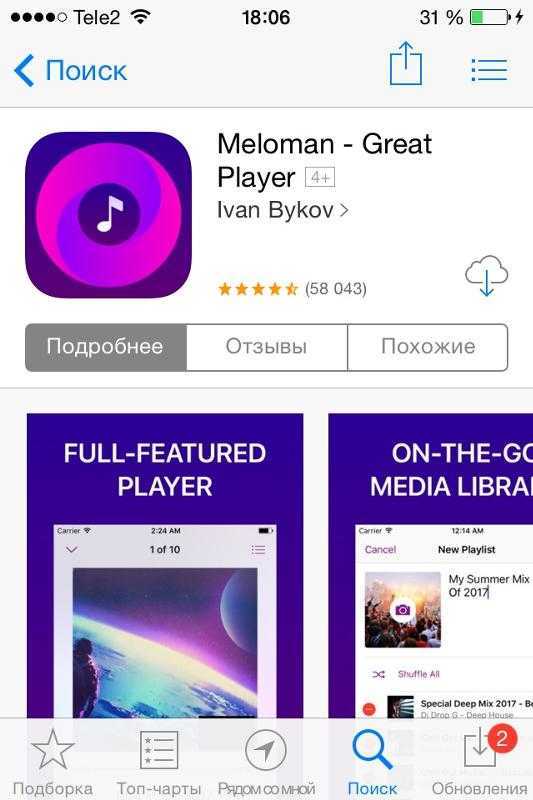
Загрузку видео можно производить через вай-фай, iTunes и другие сторонние программы. В этом плеере есть удобная функция, позволяющая пользователю сортировать видеозаписи по папкам.
Загрузка фильмов на айфон через nPlayer
Пользователи айфон также можно использовать для загрузки фильмов на гаджет программу nPlayer. Ее можно закачать через App Store. Для начала сгодится и пробная бесплатная версия с достаточно крутым функционалом.
Далее, действуем по такой схеме:
- открываем nPlayer;
- включаем вай-фай на своем телефоне;
- выбираем в открывшемся приложении кнопку «передача файлов по вай-фай» и кликаем по ней;
- на экране гаджета появится адресная строка, копируем ее и вводим на ПК в любом браузере;
- на мониторе появится веб-интерфейс медиа проигрывателя, и все что будет загружено в эту строку, автоматически перенесется на ваш айфон;
- в ПК выбираем подходящий фильм для загрузки и нажимаем на кнопку Add Files;
По завершению загрузки проверяем наличие видео ролика на своем гаджете в nPlayer.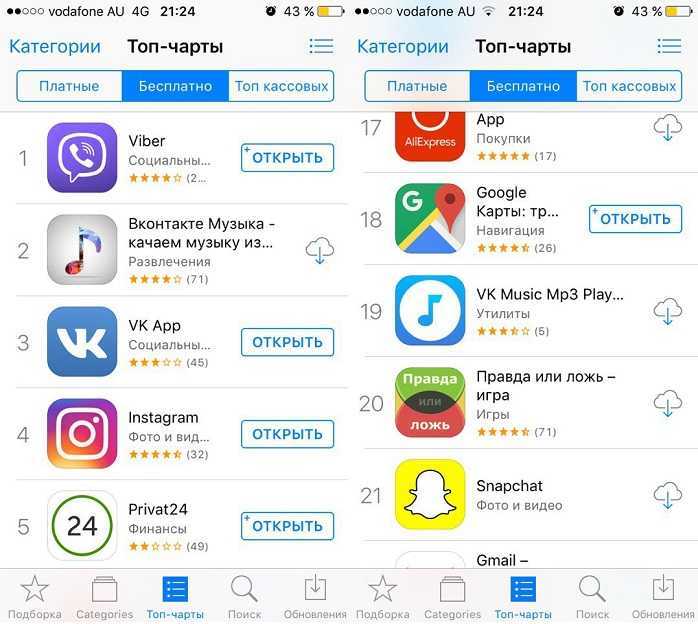 Приятного просмотра!
Приятного просмотра!
С уважением, Яровиков Олег
9388
Похожие записи:
Лучшие приложения для iPhone 5s по версии Ивана Лучкова | by Эд Револьвер
Программы «на каждый день»
Tweetbot — лучший клиент для социальной сети Twitter. В Twitter’е читаю новости и общаюсь с людьми, личные мысли выражаю редко. Tweetbot я использую по привычке. Честно говоря, родной клиент Twitter для iOS уже подрос до уровня, когда сторонние клиенты можно не использовать. Но пока я не решаюсь удалить Tweetbot, ведь он тоже своевременно обновляется.
Instagram — как это ни банально, но Instagram остаётся моей любимой программой. В Instagram я выкладываю большое количество фото, но сам слежу за минимальным количеством людей, периодически подписываясь и отписываясь от них.
VSCO Cam — с недавних пор для обработки фотографий в Instagram я использую это приложение. На первый взгляд — обычная программа.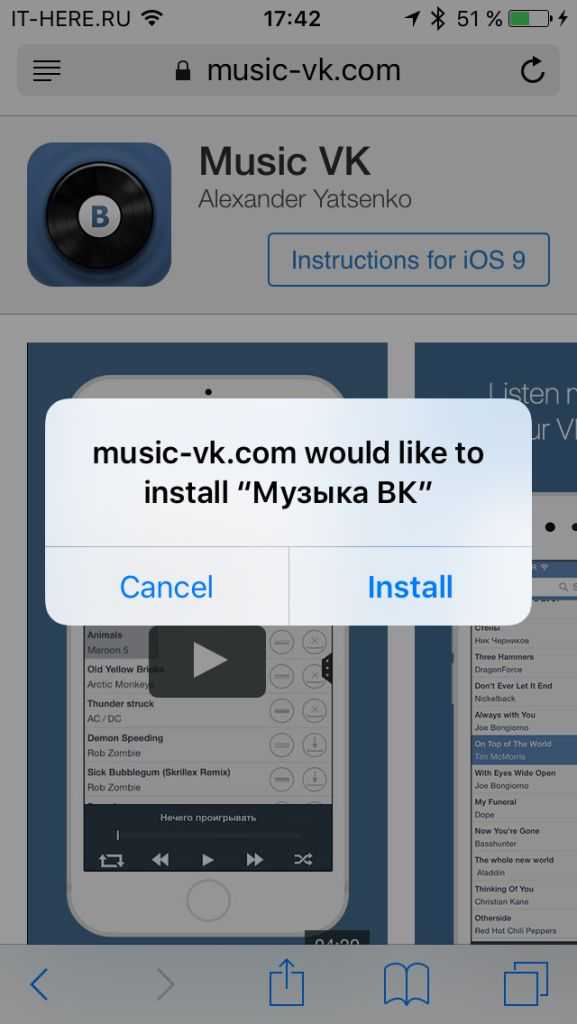 Но если копнуть глубже, наверно, самая навороченная программа для обработки мобильного фото. Тут куча фильтров и настроек. Всем рекомендую.
Но если копнуть глубже, наверно, самая навороченная программа для обработки мобильного фото. Тут куча фильтров и настроек. Всем рекомендую.
Snapseed — до появления VSCO Cam, все фото обрабатывал этой программой. Если ваша фантазия не ограничена лишь выбором фотофильтра, а руки жаждут экспериментов, то при помощи Snapseed можно создать интересные эффекты на фотографии.
Viber — 90% мобильного общения у меня происходит через Viber. Во-первых, у него есть настольный клиент для Mac. Во-вторых, Viber поддерживает бесплатные звонки через интернет. Д,а у этого приложения есть недостатки в стабильности связи и интрефейсе. Но большое количество людей, с которыми я общаюсь через это приложение, не дают мне удалить этот «мессенджер». Признаться честно, за день мне приходит столько сообщений и звонков на Viber, что я иногда начинаю ненавидеть его.
Все заметки пишу в программе Simplenote. Я долго искал простую программу для ведения быстрых заметок с возможностью работы на разных операционных системах. Simplenote рекомендую абсолютно всем. Программа синхронизирует заметки с устройства на устройство и работает на Android, iOS, Windows и Mac. Если вам не подходит тяжеловесность Evernote, и вы хотите найти лёгкую программу для быстрых записей на любой операционной системе, Simplenote лучший вариант.
Simplenote рекомендую абсолютно всем. Программа синхронизирует заметки с устройства на устройство и работает на Android, iOS, Windows и Mac. Если вам не подходит тяжеловесность Evernote, и вы хотите найти лёгкую программу для быстрых записей на любой операционной системе, Simplenote лучший вариант.
Календарь. Куда же без него? Для ведения календаря с привязкой к Gmail почте я использую программу Sunrise. Этот клиент отлично работает с Google календарём, а дизайн у него лучше. До этого, я использовал iCal. Тоже отличный календарь, к тому же недавно появился клиент для Android.
Лучшие программы для iPhone, связанные с деньгами и учетом финансов
Личный бюджет я веду в программе CoinKeeper. Во времена iOS 6 эта программа не имела себе равных в удобстве использования. Фиксировать доходы и расходы путём перетаскивания монеток из одной категории в другую превращает нудный процесс в увлекательную игру. К сожалению, разработчик так и не адаптировал приложение под iOS 7. Поэтому интерфейс программы слегка выбивается из общей массы, но от этого программа хуже не стала. CoinKeeper доступна и на Android.
Поэтому интерфейс программы слегка выбивается из общей массы, но от этого программа хуже не стала. CoinKeeper доступна и на Android.
Следующее приложение для работы с деньгами Privat24. Интернет банкинг — это, пожалуй, лучшее, что могли придумать в нашей стране. При помощи Privat24 я оплачиваю все коммунальные расходы, пополняю телефонный баланс, совершаю интернет покупки и перевожу средства с карты на карту. После обновления интерфейса под iOS 7, я ещё больше полюбил это приложение.
Qiwi кошелёк я использую для пополнения виртуальной карты в рублях. Дело в том, что моя учётная запись iTunes зарегистрирована в России, поэтому приходится покупать всё в рублях. Впрочем, я давно бы отказался от услуг Qiwi, а с недавних пор работой сервиса недоволен не только я.
Кино и ТВ
Если вы такой же любитель сериалов как я, обязательно скачайте приложение iTVShows. Это лучшая библиотека сериалов с расписаниями следующих серий.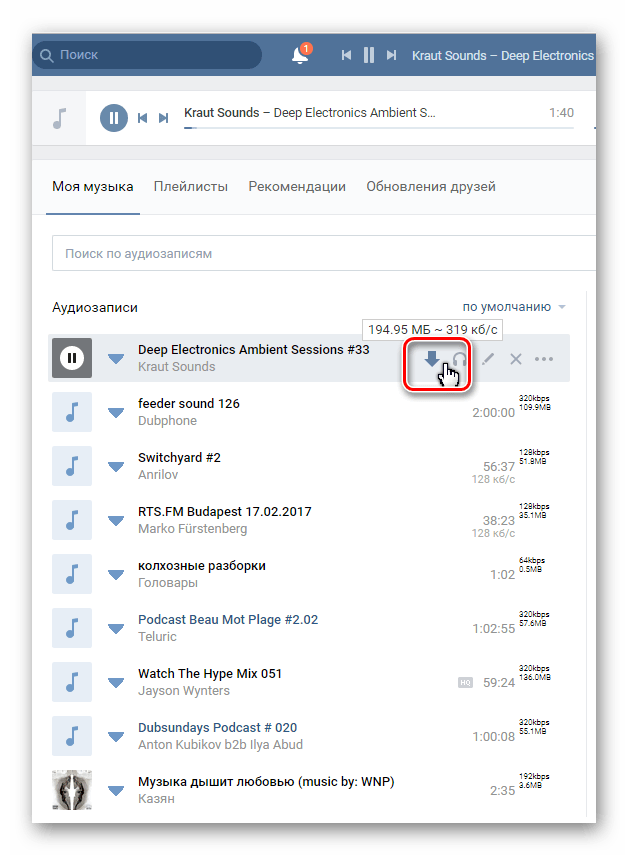 Программа посылает push-уведомления о выходе новой серии вашего любимого сериала и показывает, сколько серий и сезонов осталось до его окончания.
Программа посылает push-уведомления о выходе новой серии вашего любимого сериала и показывает, сколько серий и сезонов осталось до его окончания.
Всю информацию о новых и старых фильмах я нахожу в приложении КиноПоиск. Особенно люблю в КиноПоиске смотреть трейлеры. (Фотография — Соседи на тропе войны)
Для отслеживания расписания в кинотеатре своего города я использую программу Планета Кино iMax — через неё же можно купить билет.
Есть ещё одна программа которую уже не найти в AppStore. Называется она Сериалы. Это приложение — мобильная оболочка сайта showsbox.ru. Установить его могут только те, кто ранее покупал программу и сохранил установочный файл на своём компьютере, либо те, у кого установлен Jailbreak. В приложении Сериалы, собраны почти все лучшие сериалы, их можно скачивать или смотреть онлайн, предварительно выбрав нужное качество и перевод. К тому же, оно отлично работает с приставкой Apple TV.
Приложения «для офиса и работы»
Для работы с документами использую iWork -лучший вариант мобильного офиса. За это спасибо Apple. Бывало даже такое, что обзор устройства я писал на iPhone в программе Pages.
За это спасибо Apple. Бывало даже такое, что обзор устройства я писал на iPhone в программе Pages.
На рождественских праздниках мне посчастливилось скачать бесплатно программу Scanner Pro, небезызвестной компании Reddle. Офис которой, кстати, находится у нас в Одессе. Создавать скан копии документов при помощи смартфона — это ещё одно чудо современности. Уже в этом году приложение Scanner Pro выручило меня 4 раза! Программа совместима с Evernote, Google Drive и Dropbox.
Кстати, Dropbox тоже одна из моих любимых программ. Первым делом я включил автозагрузку фотографий из фотогалереи, и теперь всё, что я снимаю, сохраняется в облаке, даже видео. В этом плане, Dropbox — незаменимая вещь, ведь мне приходится часто менять смартфоны, которые нам в RevolverLab присылают на тест. Все фотографии и документы с этих смартфонов я сохраняю в Dropbox. Единственный недостаток облака — очень малое количество места со старта (всего 2 ГБ). Я остался на Dropbox потому, там у меня 53 ГБ.
Несмотря на закрытость файловой системы iOS, на iPhone всё же можно дать волю рукам, установив файловый менеджер. Мой любимый — PhoneDrive. В нём можно создавать папки, текстовые файлы, голосовые заметки и даже плейлисты, он поддерживает просмотр огромного количества файлов и форматов. К тому же, у него встроенный браузер, при помощи которого можно скачать и тут же открыть любой файл. PhoneDrive я использую как аудио и видео проигрыватель, когда мне нужно скачать музыку или подкаст, которого нет в iTunes.
В AppStore есть множество конвертеров валют. Мой любимый — Rates. У него очень удобный дизайн и интерфейс, есть встроенный калькулятор.
Для изучения языков я использую LinguaLeo, ежедневно заучивая новые слова. Конечно, лучше всего LinguaLeo себя проявляет в полной браузерной версии. Но для тренировок словарного запаса мобильного приложения достаточно. А для тренировок времён я всем рекомендую бесплатную программу Тыква.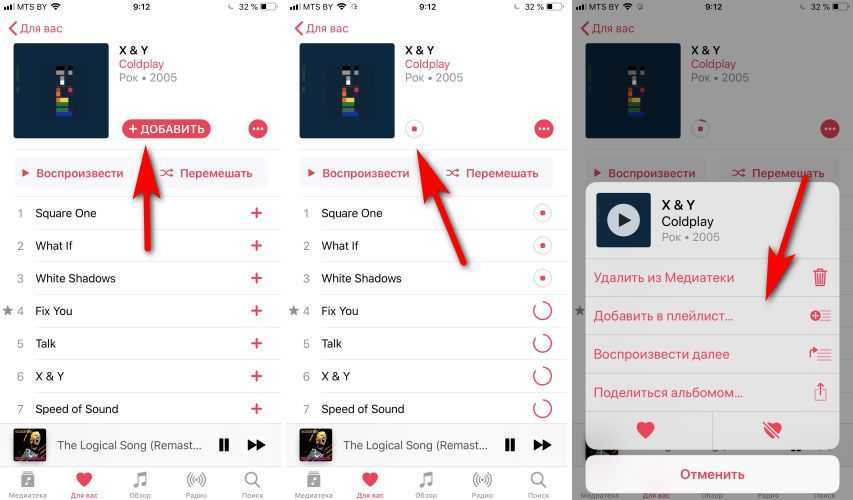 Приложение выглядит как игра в крестики-нолики с компьютером, только вместо крестиков необходимо правильно отвечать на вопросы. Отличный способ подтянуть знание английского.
Приложение выглядит как игра в крестики-нолики с компьютером, только вместо крестиков необходимо правильно отвечать на вопросы. Отличный способ подтянуть знание английского.
В автомобиле я использую несколько навигационных программ. Если еду далеко, из города в город, чаше всего использую Navitel, за который я заплатил $89. По городу чаще всего Яндекс Навигатор. Он отлично отслеживает пробки и ситуацию на дорогах. Когда нужно найти определённый адрес или название заведения, меня выручает 2Gis. Это лучший городской справочник. Стоит нажать на любое здание, и сразу можно увидеть, какие заведения находятся в нём, номера телефонов и режим работы компаний. У 2Gis есть один минус — в его картотеке доступны не все города.
На моём смартфоне частенько появляются новые программы. Для этого заведена отдельная папочка «New». Но, как показывает практика, долго они не задерживаются. Как вы заметили, на моём iPhone нет игр. Я почти не играю на мобильных устройствах, разве что на iPad.
Помимо iOS устройств, я активно использую Android. Ждите обзор лучших приложений на моём Nexus 5.
Лучшие сайты для бесплатного скачивания MP3 для iPhone (iPhone 6S/6/6/Plus)
Ищете бесплатную музыку в формате MP3 для iPhone или других мобильных устройств? Я думаю, если вы спросите большинство людей, что они думают, когда слышат «бесплатная загрузка», они думают о «нелегальной загрузке». Так где же найти бесплатную и легальную музыку? Определенно есть места, где его можно найти, места, на которые есть прямое разрешение художника. Ниже представлена коллекция лучших мест для загрузки легального и бесплатного MP3 для iPhone 6, iPhone 6 Plus, iPhone 5S, iPhone 5C, iPhone 5, iPhone 4S, iPhone 4, iPod, iPad, iPad 2 и других плееров. Между тем, также представлен способ захвата MP3 с YouTube для iPhone.
- Часть 1. Загрузите и конвертируйте видео с YouTube в MP3 для iPhone
- Часть 2. 14 лучших сайтов для бесплатного скачивания MP3 для iPhone
Часть 1.
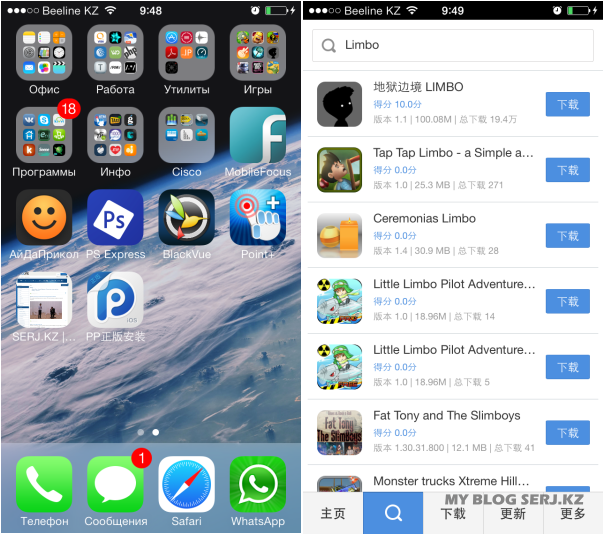 Загрузите и конвертируйте видео с YouTube в MP3 для iPhone
Загрузите и конвертируйте видео с YouTube в MP3 для iPhoneКак мы знаем, на YouTube есть миллионы музыкальных клипов. Почему бы просто не загрузить музыкальные клипы YouTube для воспроизведения на iPhone или не извлечь MP3 из видео YouTube для iPhone? Вот так!
Чтобы получить MP3 для iPhone из видео YouTube, вам понадобится универсальный загрузчик YouTube и конвертер видео. Здесь настоятельно рекомендуется Aimersoft YouTube Downloader, совместимый с Windows 8/7/XP/Vista, который поможет вам достичь вашей цели по загрузке видео с YouTube, Facebook, Vimeo, VEVO, Dailymotion и других, а также извлекать аудио в формате MP3 из загруженных видео. . Если вы используете Mac OS X (включая Yosemite), вы можете использовать Aimersoft Video Downloader для Mac, который поможет вам выполнить работу.
Часть 2. 14 лучших сайтов для бесплатного скачивания MP3 для iPhone
1. В Stereokiller есть еще больше возможностей для панка, хардкора и металла. По словам человека, управляющего сайтом, это «лучше, чем проклятый MySpace».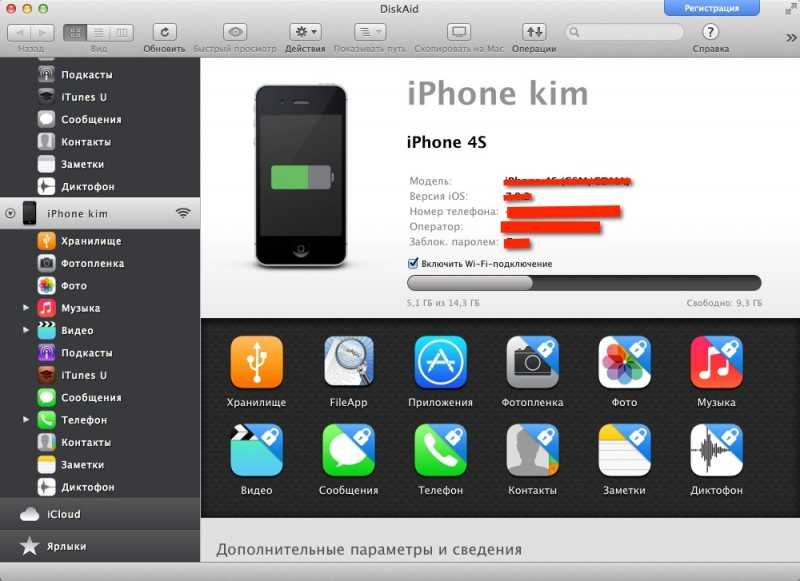
2. На mp3.com также есть довольно большая коллекция бесплатных мелодий, в которую входят почти 1400 исполнителей. Большинство из них можно как транслировать, так и скачивать.
3. MTV регулярно предлагает новую группу из примерно дюжины загрузок. Капля в море, но все равно бесплатно.
4. Fuzz предлагает — черт возьми — функцию микстейпа. Интерфейс чертовски крут, и на сайте можно найти массу отличной бесплатной музыки.
5. Purevolume.com загружен потоковой музыкой, но есть и множество загрузок. Щелкните ссылку поиска, а затем найдите или выберите «открыть новую музыку». Это самый быстрый путь к халяве.
6. Блогеры 3hive размещают на своем сайте ссылки на отличные бесплатные mp3-файлы. В нем есть приятное, личное ощущение, хотя в этом списке нет той приливной волны музыки, которую вы найдете в каком-то другом из этого списка.
7. В Spinner (AOL Music) наши приятели раздавали бесплатный MP3 каждый день в течение последних двух с лишним лет.
8. Classic Cat поддерживает огромный список бесплатных классических mp3-файлов, доступных в Интернете. Файлы там не хранятся, но найти произведения Баха и Бетховена проще, чем искать самостоятельно.
9. iCompositions посвящен музыке, созданной с помощью программного обеспечения Mac Garage Band. Вам необходимо зарегистрироваться, чтобы скачать песни.
10. Его бесплатные загрузки достойны закладки для пользователей iTunes. Это сайт, который следит за еженедельными бесплатными покупками в магазине iTunes. Вам может надоесть смотреть всю эту рекламу, но бесплатная музыка поможет смягчить раздражение.
11. Любой, у кого дома есть малыш или трое, оценит бесплатную детскую музыку. Там вы найдете множество отличных мелодий, подходящих для детей.
12. Blentwell — это «постоянный документ эволюции смешанной музыки». Тонны и тонны диджейских миксов, разбитых по жанрам.
13. Stereogum предлагает бесплатные легальные mp3-файлы с 2006 года.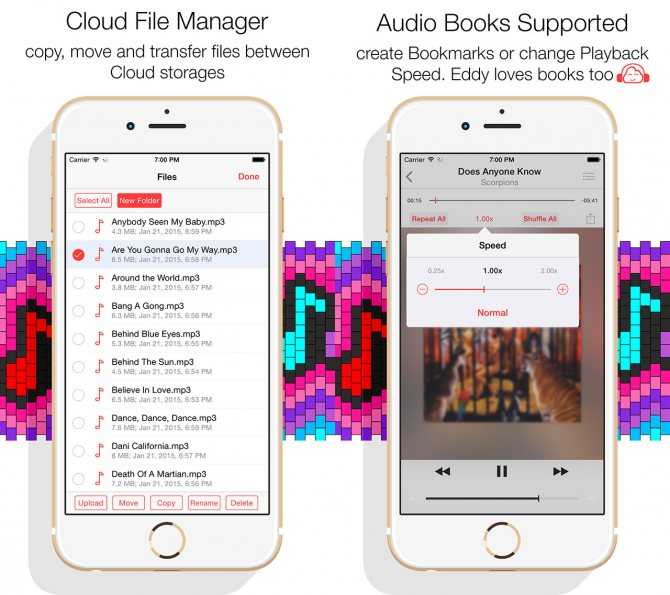 Все они по-прежнему доступны, как и архивы zip и торрент-файлов за предыдущие месяцы. Gum Mix транслирует вам музыку, пока вы просматриваете сайт, и все воспроизводимые треки можно скачать.
Все они по-прежнему доступны, как и архивы zip и торрент-файлов за предыдущие месяцы. Gum Mix транслирует вам музыку, пока вы просматриваете сайт, и все воспроизводимые треки можно скачать.
14. Epitonic — это «ваш источник ультрасовременной музыки». Вы найдете треки таких исполнителей, как The Strokes, Carl Cox, Pavement, Peaches, Guided by Voices и Yo La Tengo.
Другое программное обеспечение для преобразования, редактирования, записи и воспроизведения HD DVD
Конвертер видео Aimersoft для Mac
Скачать
Скачать
Aimersoft DVD Creator для Mac
Скачать
DVD-риппер Aimersoft для Mac
Скачать
Конвертер видео Aimersoft
Скачать
Видеоредактор Aimersoft для Windows 8
Скачать
Aimersoft Лучший DVD-риппер
Скачать
- Предыдущий
- Следующий
23 апреля 2020 г. 19:53 / Опубликовано Marie White to Top Video/Music Sites
19:53 / Опубликовано Marie White to Top Video/Music Sites
Follow @MarieAimersoft
Похожие статьи 4
Сопутствующие товары
Популярные статьи
- 20 лучших сайтов для просмотра бесплатных фильмов онлайн без скачивания
- Скачать песни Хэллоуина в MP3 бесплатно
- 10 лучших сайтов для скачивания бесплатных музыкальных рингтонов для Android
- Топ-5 видеосайтов, таких как YouTube
- Лучшие сайты для скачивания бесплатных фильмов и видеоклипов
- 10 лучших сайтов для обмена видео за 2013 год
> Ресурсы > Другие темы > Популярные видео/музыкальные сайты > Лучшие сайты для бесплатного скачивания MP3 для iPhone (iPhone 6, iPhone 5S/5C)
3 лучших метода обмена музыкой между iPhone с легкостью
«I получить новый iPhone SE, а также оставить в нем свой старый iPhone 5s для массовой музыки.Могу ли я поделиться музыкой на моем iPhone 5s с моим новым iPhone SE? Я не хочу отказываться от любимой музыки в старом iPhone?»
«Я покупаю много рок-музыки в Apple Music и хочу поделиться этими песнями со своими друзьями. Есть ли какой-нибудь инструмент, который может это сделать?»
Приведенные выше два вопроса взяты из обсуждения Apple. С закрытием системы iOS пользователи iPhone сильно страдают от обмена музыкальными файлами между устройствами iOS (iPhone, iPad и iPod), как два вышеупомянутых пользователя. Но по-прежнему можно обмениваться музыкальными файлами между iPhone. В этой статье мы поделимся с вами тремя способами поделиться музыкой iPhone с другим iPhone.
- Решение первое. Делитесь музыкой на iPhone с помощью Домашней коллекции iTunes
- Решение второе: отправляйте музыку с iPhone на другой iPhone с помощью AirDrop
- Решение третье. Перенос музыки с iPhone на iPhone с помощью Music Share
- Часто задаваемые вопросы об обмене музыкой между iPhone
Решение первое.
 Делитесь музыкой на iPhone с помощью Домашней коллекции iTunes
Делитесь музыкой на iPhone с помощью Домашней коллекции iTunesЕсли вы используете Домашнюю коллекцию iTunes Hoem (Домашняя коллекция iTunes не работает?) для обмена музыкой между iPhone, вам нужно убедиться, что iPhone с iOS до 8.4 в той же сети Wi-Fi. И следуйте пошаговому руководству, чтобы получить общий доступ с iPhone к iPhone с помощью iTunes.
Шаг 1 На вашем iPhone перейдите в «Настройки» > «Музыка» > прокрутите вниз, чтобы найти «Домашняя коллекция».
Шаг 2 Войдите в свой Apple ID и пароль, нажмите «Готово» и повторите процесс для всех музыкальных файлов, которыми вы хотите поделиться с другим iPhone.
Шаг 3 Откройте приложение «Музыка» на другом iPhone, на котором вы также хотите прослушать музыкальные файлы.
Шаг 4 Если вы используете музыку Apple, вкладка «Дополнительно» > «Общие» > выберите библиотеку, которую хотите прослушать. Если у вас нет Apple Music на другом iPhone, откройте вкладку «Моя музыка» > «Песни» или «Альбомы» и выберите «Домашняя коллекция».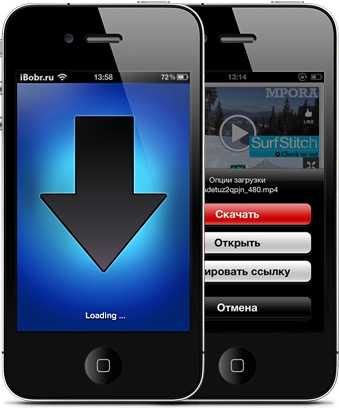
Таким образом, копирование музыки с iPhone на другой iPhone займет несколько минут, но не потоковое, о чем вы должны помнить. iTunes Home Sharing также позволяет бесплатно делиться видео iTunes.
Решение второе: отправляйте музыку с iPhone на другой iPhone с помощью AirDrop
Еще одна функция для пользователей iPhone — AirDrop, работающая аналогично Bluetooth. В отличие от iTunes Home Sharing, этот метод требует, чтобы вы получили iPhone с Bluetooth и Wi-Fi, а также Apple Music с iOS 8.4 или более поздней версии и iPhone с iOS 7 или более поздней версии. Версия ограничена, как показано ниже:
iPhone 5 или новее
iPad Pro, iPad (4-го поколения) или новее, iPad mini или новее, iPod touch (5-го поколения) или новее.
Шаг 1 На iPhone проведите снизу вверх, чтобы включить «AirDrop», и выберите «Все».
Шаг 2 Запустите Apple Music, перейдите на новую вкладку и найдите песни, которыми хотите поделиться.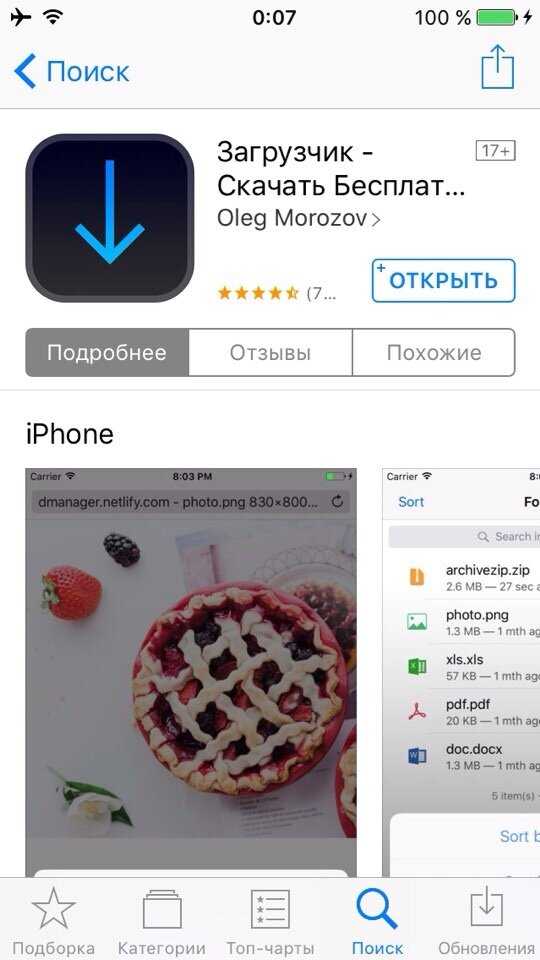
Шаг 3 Нажмите «Дополнительно» в правом нижнем углу, чтобы выбрать «Поделиться песней…», где вам будут предоставлены различные способы отправки музыки, такие как Airdrop, Message, Facebook, Mail, Twitter, Copy Link и другие, и вам нужно выбрать «AirDrop» для отправки музыки с iPhone на iPhone.
Помимо музыки, вы также можете обмениваться контактами, фотографиями и многим другим. Таким образом, вы могли получить бесплатную музыку на iPhone со своего старого iPhone.
Решение третье. Перенос музыки с iPhone на iPhone с помощью Music Share
Помимо вышеперечисленных приложений для обмена музыкой на iPhone, еще одна простая в использовании утилита для обмена музыкой, которую нельзя пропустить, — Music Share. Это приложение позволяет обмениваться музыкой между любыми iPhone, iPad и iPod. Это больше, чем обмен файлами между семейством iPhone, он также позволяет передавать музыку между iPhone, iPad, iPod и ПК/Mac. Теперь бесплатно загрузите это приложение на свой Windows или Mac.
Шаг 1 Запустите это программное обеспечение на своем ПК/Mac, одновременно подключив два iPhone к ПК/Mac.
Шаг 2 Нажмите «Медиа» > «Музыка», чтобы отобразить и выбрать музыкальный файл, которым хотите поделиться.
Шаг 3 Нажмите «Экспорт» > «Экспорт на XX iPhone», чтобы обмениваться музыкой между этими двумя iPhone.
Таким образом, вы также можете выбрать «Экспорт в iTunes», чтобы перенести музыку с iPhone в iTunes. Точно так же вы можете выбрать контакты, чтобы переместить контакты на ПК / Mac для резервного копирования.
Другие функции, которые нельзя пропустить в этом приложении:
1. Это приложение для обмена данными с iPhone позволяет передавать музыку с ПК/Mac на iPhone и автоматически преобразовывать формат музыкальных файлов для совместимости с iPhone, как и видео.
2. Он также позволяет передавать другие данные приложений (контакты, фотографии и т. д.) между устройствами iOS или между устройством iOS и ПК/Mac, чтобы можно было стереть музыку с iPod, чтобы освободить место для новых импортированных песен.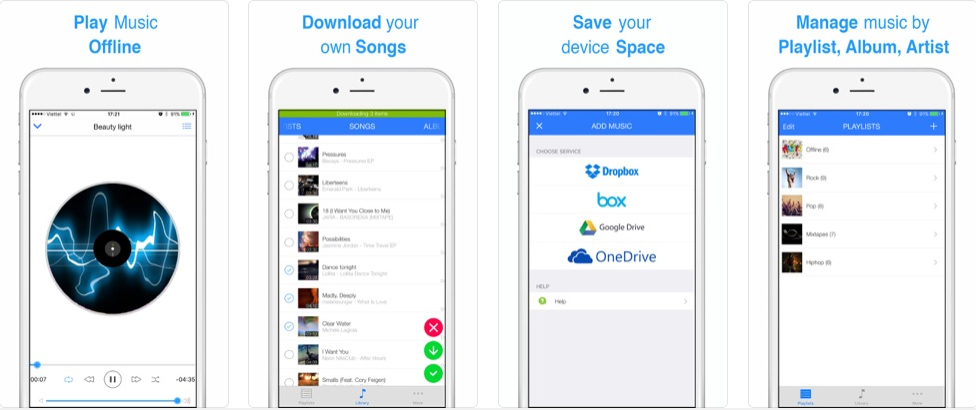
3. не только iPhone, это программное обеспечение также поддерживает iPod и iPad. Вы можете легко обмениваться музыкой между iPhone и iPod.
Здесь обновлены более эффективные способы обмена музыкой между iPhone.
Часто задаваемые вопросы об обмене музыкой между iPhone
Могу ли я отправлять музыку через AirDrop?
Да. Если у вас есть подписка на Apple Music, вы можете отправлять музыку с помощью AirDrop людям, которые также подписались на Apple Music. Просто выберите песню в Apple Music, нажмите «Поделиться песней» и коснитесь ресивера, чтобы поделиться ею с AirDrop.
Как поделиться музыкой с семейным доступом?
На iPhone нажмите «Настройки» > [ваше имя] > «Семейный доступ». Если вы используете iOS 10.2 или более раннюю версию, нажмите «Настройки» > «iCloud» > «Семья». В разделе «Общие функции» вы можете нажать «Совместное использование покупок». Вам необходимо включить функцию «Поделиться моими покупками» и убедиться, что ваша информация верна.



 Могу ли я поделиться музыкой на моем iPhone 5s с моим новым iPhone SE? Я не хочу отказываться от любимой музыки в старом iPhone?»
Могу ли я поделиться музыкой на моем iPhone 5s с моим новым iPhone SE? Я не хочу отказываться от любимой музыки в старом iPhone?»